Wiedervorlagen: Unterschied zwischen den Versionen
(→Allgemeines) |
(Kategorien geändert.) |
||
| (7 dazwischenliegende Versionen von 2 Benutzern werden nicht angezeigt) | |||
| Zeile 3: | Zeile 3: | ||
{{Infobox_1 | {{Infobox_1 | ||
| Bild = | | Bild = | ||
| − | | Icon = menüicon_Wiedervorlage.png | + | | Icon = menüicon_Wiedervorlage.png|link= |
| Bildunterschrift = Wiedervorlagen | | Bildunterschrift = Wiedervorlagen | ||
| Video = http://www.ra-micro-doku.de/etv/clip.pl?id=546 | | Video = http://www.ra-micro-doku.de/etv/clip.pl?id=546 | ||
| − | | Tastenkombination = [[Datei:TK_Wiedervorlagen.png]] | + | | Tastenkombination = [[Datei:TK_Wiedervorlagen.png|link=]] |
| Kategorie = Termine/Fristen | | Kategorie = Termine/Fristen | ||
| Support-Hotline = 030/43598888 | | Support-Hotline = 030/43598888 | ||
| Zeile 18: | Zeile 18: | ||
rect 2 26 47 49 [[Wiedervorlagen#Ansicht|Wählen Sie diese Einstellung werden Ihnen zur Erfassung der einzelnen Wiedervorlagen die Eingabefelder Zeitaufwand sowie belegte Zeit angezeigt. Auf diese Weise können Sie dann Ihre aufgewendete Arbeitszeit zu jeder Wiedervorlage erfassen. Wurden zu einer Akte bereits Daten zum Zeitaufwand bzw. zur belegten Zeit erfasst, so ist diese Einstellung automatisch gesetzt.]] | rect 2 26 47 49 [[Wiedervorlagen#Ansicht|Wählen Sie diese Einstellung werden Ihnen zur Erfassung der einzelnen Wiedervorlagen die Eingabefelder Zeitaufwand sowie belegte Zeit angezeigt. Auf diese Weise können Sie dann Ihre aufgewendete Arbeitszeit zu jeder Wiedervorlage erfassen. Wurden zu einer Akte bereits Daten zum Zeitaufwand bzw. zur belegten Zeit erfasst, so ist diese Einstellung automatisch gesetzt.]] | ||
| − | rect 56 27 171 51 [[Wiedervorlagen#Wiedervorlagenliste]] | + | rect 56 27 171 51 [[Wiedervorlagen#Wiedervorlagenliste|Hauptartikel → Wiedervorlagenliste]] |
| − | rect 17 56 271 122 [[Wiedervorlagen#Aktennummer/ Nachname|Geben Sie in dieses Eingabefeld die Nummer der Akte ein, zu der eine Wiedervorlage erfasst werden soll, und bestätigen Sie die Eingabe mit Enter. Weitere Informationen zur Eingabe von Aktennummern finden Sie unter Akteneingabe. Wurden zur eingegebenen Aktennummer bereits Wiedervorlagen eingetragen, werden die Daten nach Bestätigung der Aktennummer mit Enter in die freien Wiedervorlagenfelder eingelesen. Die Aktennummer kann, um Fehler bei der Speicherung von Wiedervorlagen auszuschließen, nachträglich nicht mehr verändert werden. Sie müssen daher ggf. den Vorgang abbrechen und die Eingabemaske Wiedervorlagen erneut aufrufen.]] | + | rect 17 56 271 122 [[Wiedervorlagen#Aktennummer / Nachname|Geben Sie in dieses Eingabefeld die Nummer der Akte ein, zu der eine Wiedervorlage erfasst werden soll, und bestätigen Sie die Eingabe mit Enter. Weitere Informationen zur Eingabe von Aktennummern finden Sie unter Akteneingabe. Wurden zur eingegebenen Aktennummer bereits Wiedervorlagen eingetragen, werden die Daten nach Bestätigung der Aktennummer mit Enter in die freien Wiedervorlagenfelder eingelesen. Die Aktennummer kann, um Fehler bei der Speicherung von Wiedervorlagen auszuschließen, nachträglich nicht mehr verändert werden. Sie müssen daher ggf. den Vorgang abbrechen und die Eingabemaske Wiedervorlagen erneut aufrufen.]] |
| − | rect 13 151 639 185 [[Wiedervorlagen#Datum|Geben Sie das Wiedervorlagedatum im Muster TT.MM.JJ ein oder rufen Sie das Kalenderblatt auf und wählen Sie anschließend das Datum per Mausklick aus. Wiedervorlagen für einen Wochenend- bzw. Feiertag können nach einem Fokuswechsel durch einfachen Mausklick in ein anderes Eingabefeld erfolgen. Auf ein Datum, das zu einem Wiedervorlagezeitraum von mehr als sechs Monaten führt, macht ein Programmhinweis aufmerksam. Über das Kürzel 1W/1M wird das Wiedervorlagedatum um eine Woche/ einen Monat nach dem bei Datum eingetragenen Termin vorgetragen. Ist bei Datum kein Termin eingetragen, so wird automatisch auf eine Woche nach dem heutigen Datum terminiert. Um detaillierter vortragen zu können, wählen Sie den Button WV-Vortrag und rufen Sie somit die Maske Wiedervorlagen vortragen auf.]] | + | |
| + | |||
| + | rect 13 151 639 185 [[Wiedervorlagen#Datum|Geben Sie das Wiedervorlagedatum im Muster TT.MM.JJ ein oder rufen Sie das Kalenderblatt auf und wählen Sie anschließend das Datum per Mausklick aus. Wiedervorlagen für einen Wochenend- bzw. Feiertag können nach einem Fokuswechsel durch einfachen Mausklick in ein anderes Eingabefeld erfolgen. Auf ein Datum, das zu einem Wiedervorlagezeitraum von mehr als sechs Monaten führt, macht ein Programmhinweis aufmerksam. Über das Kürzel 1W / 1M wird das Wiedervorlagedatum um eine Woche / einen Monat nach dem bei Datum eingetragenen Termin vorgetragen. Ist bei Datum kein Termin eingetragen, so wird automatisch auf eine Woche nach dem heutigen Datum terminiert. Um detaillierter vortragen zu können, wählen Sie den Button WV-Vortrag und rufen Sie somit die Maske Wiedervorlagen vortragen auf.]] | ||
rect 684 158 768 185 [[Wiedervorlagen#WV löschen|Hiermit können Sie eine eingetragene Wiedervorlage löschen. Gelöschte Wiedervorlagen können Sie in der Wiedervorlagenliste durch Anwahl des Papierkorbs anzeigen lassen. Einmalige Wiedervorlagen können nach dem Druck durch Bestätigung einer entsprechenden Programmeldung gelöscht werden. ]] | rect 684 158 768 185 [[Wiedervorlagen#WV löschen|Hiermit können Sie eine eingetragene Wiedervorlage löschen. Gelöschte Wiedervorlagen können Sie in der Wiedervorlagenliste durch Anwahl des Papierkorbs anzeigen lassen. Einmalige Wiedervorlagen können nach dem Druck durch Bestätigung einer entsprechenden Programmeldung gelöscht werden. ]] | ||
rect 17 188 768 218 [[Wiedervorlagen#Grund|Wählen Sie aus der Liste der Wiedervorlagegründe mit einfachem Mausklick den gewünschten Grund aus oder tragen Sie die Nummer des entsprechenden Wiedervorlagegrundes in dieses Eingabefeld ein. Sie haben ebenfalls die Möglichkeit, den Anfangsbuchstaben des gewünschten Wiedervorlagegrundes einzugeben. In der Liste der Wiedervorlagegründe werden nur solche Gründe ausgewiesen, die mit den eingegebenen Buchstaben beginnen, was eine Schnellauswahl erleichtert. Sie können auch einen individuellen Text als Wiedervorlagegrund eingeben. Soll dieser Wiedervorlagegrund in Zukunft mehrfach verwendet werden, können Sie durch einfache Bestätigung der Programmabfrage die Auswahlliste entsprechend erweitern.]] | rect 17 188 768 218 [[Wiedervorlagen#Grund|Wählen Sie aus der Liste der Wiedervorlagegründe mit einfachem Mausklick den gewünschten Grund aus oder tragen Sie die Nummer des entsprechenden Wiedervorlagegrundes in dieses Eingabefeld ein. Sie haben ebenfalls die Möglichkeit, den Anfangsbuchstaben des gewünschten Wiedervorlagegrundes einzugeben. In der Liste der Wiedervorlagegründe werden nur solche Gründe ausgewiesen, die mit den eingegebenen Buchstaben beginnen, was eine Schnellauswahl erleichtert. Sie können auch einen individuellen Text als Wiedervorlagegrund eingeben. Soll dieser Wiedervorlagegrund in Zukunft mehrfach verwendet werden, können Sie durch einfache Bestätigung der Programmabfrage die Auswahlliste entsprechend erweitern.]] | ||
| Zeile 28: | Zeile 30: | ||
rect 19 307 282 338 [[Wiedervorlagen#Zeitaufwand|Geben Sie hier den geplanten Zeitaufwand für die Bearbeitung der Wiedervorlage ein.]] | rect 19 307 282 338 [[Wiedervorlagen#Zeitaufwand|Geben Sie hier den geplanten Zeitaufwand für die Bearbeitung der Wiedervorlage ein.]] | ||
rect 377 312 648 337 [[Wiedervorlagen#belegte Zeit|Hier wird die gesamte mit Wiedervorlagen belegte Zeit für diesen Wiedervorlagensachbearbeiter an diesem Tag angezeigt.]] | rect 377 312 648 337 [[Wiedervorlagen#belegte Zeit|Hier wird die gesamte mit Wiedervorlagen belegte Zeit für diesen Wiedervorlagensachbearbeiter an diesem Tag angezeigt.]] | ||
| + | rect 22 380 656 410 [[Wiedervorlagen#Datum|Geben Sie das Wiedervorlagedatum im Muster TT.MM.JJ ein oder rufen Sie das Kalenderblatt auf und wählen Sie anschließend das Datum per Mausklick aus. Wiedervorlagen für einen Wochenend- bzw. Feiertag können nach einem Fokuswechsel durch einfachen Mausklick in ein anderes Eingabefeld erfolgen. Auf ein Datum, das zu einem Wiedervorlagezeitraum von mehr als sechs Monaten führt, macht ein Programmhinweis aufmerksam. Über das Kürzel 1W / 1M wird das Wiedervorlagedatum um eine Woche / einen Monat nach dem bei Datum eingetragenen Termin vorgetragen. Ist bei Datum kein Termin eingetragen, so wird automatisch auf eine Woche nach dem heutigen Datum terminiert. Um detaillierter vortragen zu können, wählen Sie den Button WV-Vortrag und rufen Sie somit die Maske Wiedervorlagen vortragen auf.]] | ||
| + | rect 684 380 772 412 [[Wiedervorlagen#WV löschen|Hiermit können Sie eine eingetragene Wiedervorlage löschen. Gelöschte Wiedervorlagen können Sie in der Wiedervorlagenliste durch Anwahl des Papierkorbs anzeigen lassen. Einmalige Wiedervorlagen können nach dem Druck durch Bestätigung einer entsprechenden Programmeldung gelöscht werden.]] | ||
| + | rect 20 416 775 441 [[Wiedervorlagen#Grund|Wählen Sie aus der Liste der Wiedervorlagegründe mit einfachem Mausklick den gewünschten Grund aus oder tragen Sie die Nummer des entsprechenden Wiedervorlagegrundes in dieses Eingabefeld ein. Sie haben ebenfalls die Möglichkeit, den Anfangsbuchstaben des gewünschten Wiedervorlagegrundes einzugeben. In der Liste der Wiedervorlagegründe werden nur solche Gründe ausgewiesen, die mit den eingegebenen Buchstaben beginnen, was eine Schnellauswahl erleichtert. Sie können auch einen individuellen Text als Wiedervorlagegrund eingeben. Soll dieser Wiedervorlagegrund in Zukunft mehrfach verwendet werden, können Sie durch einfache Bestätigung der Programmabfrage die Auswahlliste entsprechend erweitern.]] | ||
| + | rect 22 448 375 475 [[Wiedervorlagen#Bearbeiter|Wählen Sie den Wiedervorlagensachbearbeiter aus. Im Standardtext textwv.txt können Sie mit der Programmfunktion Textbaustein-Editor für einen Wiedervorlagegrund ein Vorgabewert für den Wiedervorlagensachbearbeiter vermerken, der beim Eintrag einer Wiedervorlage unter Wahl dieses Wiedervorlagegrundes vom Programm eingelesen wird.]] | ||
| + | rect 422 448 768 476 [[Wiedervorlagen#Anhang|Dateiauswahl mit Doppelklick oder per Drag & Drop]] | ||
| + | rect 23 484 766 534 [[Wiedervorlagen#Bemerkung|Hier können zusätzliche Informationen zur Wiedervorlage gespeichert werden.]] | ||
| + | rect 22 540 282 566 [[Wiedervorlagen#Zeitaufwand|Geben Sie hier den geplanten Zeitaufwand für die Bearbeitung der Wiedervorlage ein.]] | ||
| + | rect 379 540 654 563 [[Wiedervorlagen#belegte Zeit|Hier wird die gesamte mit Wiedervorlagen belegte Zeit für diesen Wiedervorlagensachbearbeiter an diesem Tag angezeigt.]] | ||
rect 559 591 637 628 [[Wiedervorlagen#Stapeleingaben Zwischenspeicherung|Die Eingaben zu den Wiedervorlagen einer Akte werden gespeichert, ohne dabei die Programmfunktion Wiedervorlagen zu beenden. Das bietet Ihnen die Möglichkeit, die Wiedervorlagen zu mehreren Akten nacheinander im Stapel vorzunehmen.]] | rect 559 591 637 628 [[Wiedervorlagen#Stapeleingaben Zwischenspeicherung|Die Eingaben zu den Wiedervorlagen einer Akte werden gespeichert, ohne dabei die Programmfunktion Wiedervorlagen zu beenden. Das bietet Ihnen die Möglichkeit, die Wiedervorlagen zu mehreren Akten nacheinander im Stapel vorzunehmen.]] | ||
rect 640 593 716 627 [[Wiedervorlagen#OK und Schließen|Bearbeitete Wiedervorlagen zur Akte werden gespeichert und die Programmfunktion wird geschlossen.]] | rect 640 593 716 627 [[Wiedervorlagen#OK und Schließen|Bearbeitete Wiedervorlagen zur Akte werden gespeichert und die Programmfunktion wird geschlossen.]] | ||
| Zeile 35: | Zeile 45: | ||
</imagemap> | </imagemap> | ||
| − | In dieser Eingabemaske können Sie bis zu zwei Wiedervorlagen zu einer Akte erfassen bzw. bereits vermerkte Wiedervorlagen einsehen, ändern und löschen. | + | In dieser Eingabemaske können Sie bis zu zwei Wiedervorlagen zu einer Akte erfassen bzw. bereits vermerkte Wiedervorlagen einsehen, ändern und löschen. |
| − | Zwischen den Eingabebereichen 1. Wiedervorlage und 2. Wiedervorlage kann mit der Tastenkombination [[Datei: TK_Alt_D.png]] gewechselt werden. | + | Zwischen den Eingabebereichen 1. Wiedervorlage und 2. Wiedervorlage kann mit der Tastenkombination [[Datei: TK_Alt_D.png|link=]] gewechselt werden. |
==Funktionen in der Toolbar== | ==Funktionen in der Toolbar== | ||
| + | |||
===Ansicht=== | ===Ansicht=== | ||
| − | [[Datei:Ansicht_Wiedervorlage.png]] <br /> | + | |
| + | [[Datei:Ansicht_Wiedervorlage.png|link=]] <br /> | ||
Wählen Sie diese Einstellung werden Ihnen zur Erfassung der einzelnen Wiedervorlagen die Eingabefelder Zeitaufwand sowie belegte Zeit angezeigt. Auf diese Weise können Sie dann Ihre aufgewendete Arbeitszeit zu jeder Wiedervorlage erfassen. | Wählen Sie diese Einstellung werden Ihnen zur Erfassung der einzelnen Wiedervorlagen die Eingabefelder Zeitaufwand sowie belegte Zeit angezeigt. Auf diese Weise können Sie dann Ihre aufgewendete Arbeitszeit zu jeder Wiedervorlage erfassen. | ||
| Zeile 46: | Zeile 58: | ||
===Wiedervorlagenliste=== | ===Wiedervorlagenliste=== | ||
| + | |||
| + | Hauptartikel → [https://onlinehilfen.ra-micro.de/index.php/Wiedervorlagenliste Wiedervorlagenliste] | ||
| + | |||
==Funktionen im Bearbeitungsfeld== | ==Funktionen im Bearbeitungsfeld== | ||
| − | |||
| − | Geben Sie in dieses Eingabefeld die Nummer der Akte ein, zu der eine Wiedervorlage erfasst werden soll, und bestätigen Sie die Eingabe mit [[Datei:TK_Enter.png]]. <br /> | + | ====Aktennummer / Nachname==== |
| + | |||
| + | Geben Sie in dieses Eingabefeld die Nummer der Akte ein, zu der eine Wiedervorlage erfasst werden soll, und bestätigen Sie die Eingabe mit [[Datei:TK_Enter.png|link=]]. <br /> | ||
Weitere Informationen zur Eingabe von Aktennummern finden Sie unter [https://onlinehilfen.ra-micro.de/wiki2/index.php/Aktencontrol Akteneingabe]. | Weitere Informationen zur Eingabe von Aktennummern finden Sie unter [https://onlinehilfen.ra-micro.de/wiki2/index.php/Aktencontrol Akteneingabe]. | ||
| − | Wurden zur eingegebenen Aktennummer bereits Wiedervorlagen eingetragen, werden die Daten nach Bestätigung der Aktennummer mit [[Datei:TK_Enter.png]] in die freien Wiedervorlagenfelder eingelesen. | + | Wurden zur eingegebenen Aktennummer bereits Wiedervorlagen eingetragen, werden die Daten nach Bestätigung der Aktennummer mit [[Datei:TK_Enter.png|link=]] in die freien Wiedervorlagenfelder eingelesen. |
| + | |||
| + | [[Datei:birne.fw.png|link=]] Die Aktennummer kann, um Fehler bei der Speicherung von Wiedervorlagen auszuschließen, nachträglich nicht mehr verändert werden. Sie müssen daher ggf. den Vorgang abbrechen und die Eingabemaske ''Wiedervorlagen'' erneut aufrufen. | ||
| − | + | ===1. Wiedervorlage und 2. Wiedervorlage=== | |
| − | |||
====Datum==== | ====Datum==== | ||
| − | Geben Sie das Wiedervorlagedatum im Muster TT.MM.JJ ein oder rufen Sie durch Mausklick auf [[Datei:Kalenderblatt.png]] das Kalenderblatt auf und wählen Sie anschließend das Datum per Mausklick aus. | + | |
| − | Wiedervorlagen für einen Wochenend- bzw. Feiertag können nach einem Fokuswechsel durch einfachen Mausklick in ein anderes Eingabefeld erfolgen. | + | Geben Sie das Wiedervorlagedatum im Muster TT.MM.JJ ein oder rufen Sie durch Mausklick auf [[Datei:Kalenderblatt.png|link=]] das Kalenderblatt auf und wählen Sie anschließend das Datum per Mausklick aus. |
| + | Wiedervorlagen für einen Wochenend- bzw. Feiertag können nach einem Fokuswechsel durch einfachen Mausklick in ein anderes Eingabefeld erfolgen. | ||
Auf ein Datum, das zu einem Wiedervorlagezeitraum von mehr als sechs Monaten führt, macht ein Programmhinweis aufmerksam. | Auf ein Datum, das zu einem Wiedervorlagezeitraum von mehr als sechs Monaten führt, macht ein Programmhinweis aufmerksam. | ||
| − | Über das Kürzel 1W/1M wird das Wiedervorlagedatum um eine Woche/ einen Monat nach dem bei Datum eingetragenen Termin vorgetragen. Ist bei Datum kein Termin eingetragen, so wird automatisch auf eine Woche nach dem heutigen Datum terminiert. | + | Über das Kürzel 1W / 1M wird das Wiedervorlagedatum um eine Woche / einen Monat nach dem bei Datum eingetragenen Termin vorgetragen. Ist bei Datum kein Termin eingetragen, so wird automatisch auf eine Woche nach dem heutigen Datum terminiert. |
| − | Um detaillierter vortragen zu können, wählen Sie den Button ''WV-Vortrag'' und rufen Sie somit die Maske Wiedervorlagen vortragen auf. | + | Um detaillierter vortragen zu können, wählen Sie den Button ''WV-Vortrag'' und rufen Sie somit die Maske Wiedervorlagen vortragen auf. |
====WV löschen==== | ====WV löschen==== | ||
| Zeile 71: | Zeile 89: | ||
====Grund==== | ====Grund==== | ||
| − | Wählen Sie nach Mausklick auf [[Datei:Z_DD.png]] aus der Liste der Wiedervorlagegründe mit einfachem Mausklick den gewünschten Grund aus oder tragen Sie die Nummer des entsprechenden Wiedervorlagegrundes in dieses Eingabefeld ein. | + | |
| + | Wählen Sie nach Mausklick auf [[Datei:Z_DD.png|link=]] aus der Liste der Wiedervorlagegründe mit einfachem Mausklick den gewünschten Grund aus oder tragen Sie die Nummer des entsprechenden Wiedervorlagegrundes in dieses Eingabefeld ein. | ||
Sie haben ebenfalls die Möglichkeit, den Anfangsbuchstaben des gewünschten Wiedervorlagegrundes einzugeben. In der Liste der Wiedervorlagegründe werden nur solche Gründe ausgewiesen, die mit den eingegebenen Buchstaben beginnen, was eine Schnellauswahl erleichtert. | Sie haben ebenfalls die Möglichkeit, den Anfangsbuchstaben des gewünschten Wiedervorlagegrundes einzugeben. In der Liste der Wiedervorlagegründe werden nur solche Gründe ausgewiesen, die mit den eingegebenen Buchstaben beginnen, was eine Schnellauswahl erleichtert. | ||
| Zeile 78: | Zeile 97: | ||
====Bearbeiter==== | ====Bearbeiter==== | ||
| + | |||
Wählen Sie den Wiedervorlagensachbearbeiter aus. | Wählen Sie den Wiedervorlagensachbearbeiter aus. | ||
| − | Im Standardtext textwv.txt können Sie mit der Programmfunktion Textbaustein-Editor für einen Wiedervorlagegrund ein Vorgabewert für den Wiedervorlagensachbearbeiter vermerken, der beim Eintrag einer Wiedervorlage unter Wahl dieses Wiedervorlagegrundes vom Programm eingelesen wird. | + | Im Standardtext textwv.txt können Sie mit der Programmfunktion Textbaustein-Editor für einen Wiedervorlagegrund ein Vorgabewert für den Wiedervorlagensachbearbeiter vermerken, der beim Eintrag einer Wiedervorlage unter Wahl dieses Wiedervorlagegrundes vom Programm eingelesen wird. |
====Anhang==== | ====Anhang==== | ||
| − | Dateiauswahl mit Doppelklick oder per Drag & Drop | + | |
| + | Dateiauswahl mit Doppelklick oder per Drag & Drop. | ||
====Bemerkung==== | ====Bemerkung==== | ||
| + | |||
Hier können zusätzliche Informationen zur Wiedervorlage gespeichert werden. | Hier können zusätzliche Informationen zur Wiedervorlage gespeichert werden. | ||
====Zeitaufwand==== | ====Zeitaufwand==== | ||
| + | |||
Geben Sie hier den geplanten Zeitaufwand für die Bearbeitung der Wiedervorlage ein. | Geben Sie hier den geplanten Zeitaufwand für die Bearbeitung der Wiedervorlage ein. | ||
| − | ==== | + | ====Belegte Zeit==== |
| + | |||
Hier wird die gesamte mit Wiedervorlagen belegte Zeit für diesen Wiedervorlagensachbearbeiter an diesem Tag angezeigt. | Hier wird die gesamte mit Wiedervorlagen belegte Zeit für diesen Wiedervorlagensachbearbeiter an diesem Tag angezeigt. | ||
==Funktionen in der Abschlussleiste== | ==Funktionen in der Abschlussleiste== | ||
| + | |||
===Stapeleingaben Zwischenspeicherung=== | ===Stapeleingaben Zwischenspeicherung=== | ||
| − | [[Datei:Z_Speichern.png]] <br /> | + | [[Datei:Z_Speichern.png|link=]] <br /> |
| − | Die Eingaben zu den Wiedervorlagen einer Akte werden gespeichert, ohne dabei die Programmfunktion ''Wiedervorlagen'' zu beenden. Das bietet Ihnen die Möglichkeit, die Wiedervorlagen zu mehreren Akten nacheinander im Stapel vorzunehmen. | + | Die Eingaben zu den Wiedervorlagen einer Akte werden gespeichert, ohne dabei die Programmfunktion ''Wiedervorlagen'' zu beenden. Das bietet Ihnen die Möglichkeit, die Wiedervorlagen zu mehreren Akten nacheinander im Stapel vorzunehmen. |
===OK und Schließen=== | ===OK und Schließen=== | ||
| − | [[Datei:Z_Ok.png]] <br /> | + | [[Datei:Z_Ok.png|link=]] <br /> |
Bearbeitete Wiedervorlagen zur Akte werden gespeichert und die Programmfunktion wird geschlossen. | Bearbeitete Wiedervorlagen zur Akte werden gespeichert und die Programmfunktion wird geschlossen. | ||
| Zeile 108: | Zeile 133: | ||
===Abbruch und Schließen=== | ===Abbruch und Schließen=== | ||
| − | [[Datei:Z_Schließen.png]] <br /> | + | [[Datei:Z_Schließen.png|link=]] <br /> |
Hiermit kann die Programmfunktion jederzeit - ohne Speicherung von Änderungen - wieder verlassen werden. | Hiermit kann die Programmfunktion jederzeit - ohne Speicherung von Änderungen - wieder verlassen werden. | ||
| Zeile 116: | Zeile 141: | ||
Für einen Tag, an dem eine Sperrzeit unter der Option kein Eintragen von Terminen in Sperrzeit möglich vermerkt wurde, kann eine Wiedervorlage nur nach Bestätigung einer entsprechenden Programmmeldung eingetragen werden. | Für einen Tag, an dem eine Sperrzeit unter der Option kein Eintragen von Terminen in Sperrzeit möglich vermerkt wurde, kann eine Wiedervorlage nur nach Bestätigung einer entsprechenden Programmmeldung eingetragen werden. | ||
| − | Soweit Sie Rechtsmittel-, Erinnerungs-, Beschwerde-, Einspruchs- oder sonstige Fristen dieser Art mit dieser Programmfunktion speichern, sollte deren Eingabe mit Hilfe der Programmfunktion Protokoll aktenbezogener Termine überwacht werden. | + | Soweit Sie Rechtsmittel-, Erinnerungs-, Beschwerde-, Einspruchs- oder sonstige Fristen dieser Art mit dieser Programmfunktion speichern, sollte deren Eingabe mit Hilfe der Programmfunktion Protokoll aktenbezogener Termine überwacht werden. |
| + | |||
| − | [[ | + | [[Kategorie:Termine/Fristen]] |
| + | [[Kategorie:Info Desk]] | ||
Aktuelle Version vom 8. Januar 2019, 19:54 Uhr
Hauptseite > Termine/Fristen > Wiedervorlagen
| Wiedervorlagen | |||||||||
|---|---|---|---|---|---|---|---|---|---|
|
| |||||||||
Video: Wiedervorlagen
|
Inhaltsverzeichnis
Allgemeines
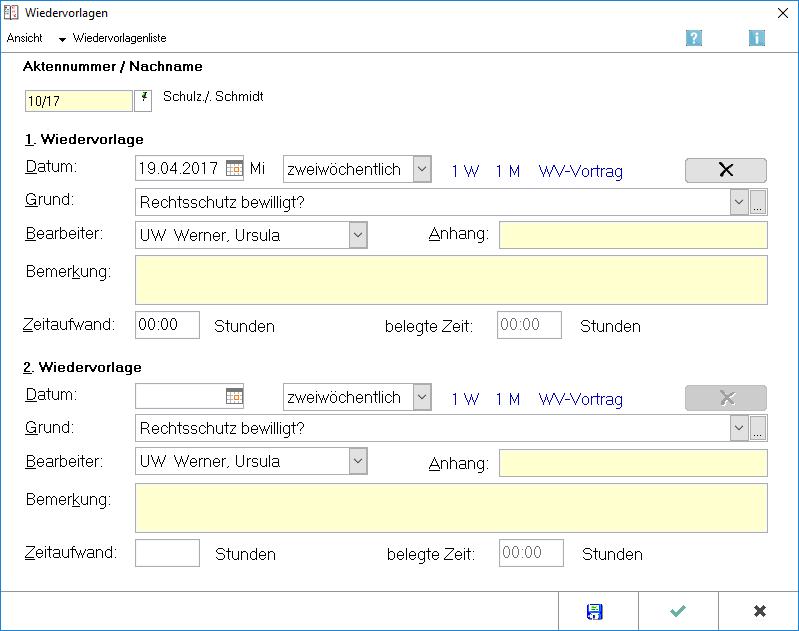
In dieser Eingabemaske können Sie bis zu zwei Wiedervorlagen zu einer Akte erfassen bzw. bereits vermerkte Wiedervorlagen einsehen, ändern und löschen.
Zwischen den Eingabebereichen 1. Wiedervorlage und 2. Wiedervorlage kann mit der Tastenkombination ![]() gewechselt werden.
gewechselt werden.
Funktionen in der Toolbar
Ansicht
Wählen Sie diese Einstellung werden Ihnen zur Erfassung der einzelnen Wiedervorlagen die Eingabefelder Zeitaufwand sowie belegte Zeit angezeigt. Auf diese Weise können Sie dann Ihre aufgewendete Arbeitszeit zu jeder Wiedervorlage erfassen. Wurden zu einer Akte bereits Daten zum Zeitaufwand bzw. zur belegten Zeit erfasst, so ist diese Einstellung automatisch gesetzt.
Wiedervorlagenliste
Hauptartikel → Wiedervorlagenliste
Funktionen im Bearbeitungsfeld
Aktennummer / Nachname
Geben Sie in dieses Eingabefeld die Nummer der Akte ein, zu der eine Wiedervorlage erfasst werden soll, und bestätigen Sie die Eingabe mit ![]() .
.
Weitere Informationen zur Eingabe von Aktennummern finden Sie unter Akteneingabe.
Wurden zur eingegebenen Aktennummer bereits Wiedervorlagen eingetragen, werden die Daten nach Bestätigung der Aktennummer mit ![]() in die freien Wiedervorlagenfelder eingelesen.
in die freien Wiedervorlagenfelder eingelesen.
![]() Die Aktennummer kann, um Fehler bei der Speicherung von Wiedervorlagen auszuschließen, nachträglich nicht mehr verändert werden. Sie müssen daher ggf. den Vorgang abbrechen und die Eingabemaske Wiedervorlagen erneut aufrufen.
Die Aktennummer kann, um Fehler bei der Speicherung von Wiedervorlagen auszuschließen, nachträglich nicht mehr verändert werden. Sie müssen daher ggf. den Vorgang abbrechen und die Eingabemaske Wiedervorlagen erneut aufrufen.
1. Wiedervorlage und 2. Wiedervorlage
Datum
Geben Sie das Wiedervorlagedatum im Muster TT.MM.JJ ein oder rufen Sie durch Mausklick auf ![]() das Kalenderblatt auf und wählen Sie anschließend das Datum per Mausklick aus.
Wiedervorlagen für einen Wochenend- bzw. Feiertag können nach einem Fokuswechsel durch einfachen Mausklick in ein anderes Eingabefeld erfolgen.
Auf ein Datum, das zu einem Wiedervorlagezeitraum von mehr als sechs Monaten führt, macht ein Programmhinweis aufmerksam.
das Kalenderblatt auf und wählen Sie anschließend das Datum per Mausklick aus.
Wiedervorlagen für einen Wochenend- bzw. Feiertag können nach einem Fokuswechsel durch einfachen Mausklick in ein anderes Eingabefeld erfolgen.
Auf ein Datum, das zu einem Wiedervorlagezeitraum von mehr als sechs Monaten führt, macht ein Programmhinweis aufmerksam.
Über das Kürzel 1W / 1M wird das Wiedervorlagedatum um eine Woche / einen Monat nach dem bei Datum eingetragenen Termin vorgetragen. Ist bei Datum kein Termin eingetragen, so wird automatisch auf eine Woche nach dem heutigen Datum terminiert. Um detaillierter vortragen zu können, wählen Sie den Button WV-Vortrag und rufen Sie somit die Maske Wiedervorlagen vortragen auf.
WV löschen
Hiermit können Sie eine eingetragene Wiedervorlage löschen. Gelöschte Wiedervorlagen können Sie in der Wiedervorlagenliste durch Anwahl des Papierkorbs anzeigen lassen. Einmalige Wiedervorlagen können nach dem Druck durch Bestätigung einer entsprechenden Programmeldung gelöscht werden.
Grund
Wählen Sie nach Mausklick auf ![]() aus der Liste der Wiedervorlagegründe mit einfachem Mausklick den gewünschten Grund aus oder tragen Sie die Nummer des entsprechenden Wiedervorlagegrundes in dieses Eingabefeld ein.
aus der Liste der Wiedervorlagegründe mit einfachem Mausklick den gewünschten Grund aus oder tragen Sie die Nummer des entsprechenden Wiedervorlagegrundes in dieses Eingabefeld ein.
Sie haben ebenfalls die Möglichkeit, den Anfangsbuchstaben des gewünschten Wiedervorlagegrundes einzugeben. In der Liste der Wiedervorlagegründe werden nur solche Gründe ausgewiesen, die mit den eingegebenen Buchstaben beginnen, was eine Schnellauswahl erleichtert.
Sie können auch einen individuellen Text als Wiedervorlagegrund eingeben. Soll dieser Wiedervorlagegrund in Zukunft mehrfach verwendet werden, können Sie durch einfache Bestätigung der Programmabfrage die Auswahlliste entsprechend erweitern.
Bearbeiter
Wählen Sie den Wiedervorlagensachbearbeiter aus. Im Standardtext textwv.txt können Sie mit der Programmfunktion Textbaustein-Editor für einen Wiedervorlagegrund ein Vorgabewert für den Wiedervorlagensachbearbeiter vermerken, der beim Eintrag einer Wiedervorlage unter Wahl dieses Wiedervorlagegrundes vom Programm eingelesen wird.
Anhang
Dateiauswahl mit Doppelklick oder per Drag & Drop.
Bemerkung
Hier können zusätzliche Informationen zur Wiedervorlage gespeichert werden.
Zeitaufwand
Geben Sie hier den geplanten Zeitaufwand für die Bearbeitung der Wiedervorlage ein.
Belegte Zeit
Hier wird die gesamte mit Wiedervorlagen belegte Zeit für diesen Wiedervorlagensachbearbeiter an diesem Tag angezeigt.
Funktionen in der Abschlussleiste
Stapeleingaben Zwischenspeicherung
Die Eingaben zu den Wiedervorlagen einer Akte werden gespeichert, ohne dabei die Programmfunktion Wiedervorlagen zu beenden. Das bietet Ihnen die Möglichkeit, die Wiedervorlagen zu mehreren Akten nacheinander im Stapel vorzunehmen.
OK und Schließen
Bearbeitete Wiedervorlagen zur Akte werden gespeichert und die Programmfunktion wird geschlossen.
Abbruch und Schließen
Hiermit kann die Programmfunktion jederzeit - ohne Speicherung von Änderungen - wieder verlassen werden.
Weiter Funktionen und Erklärungen
Für einen Tag, an dem eine Sperrzeit unter der Option kein Eintragen von Terminen in Sperrzeit möglich vermerkt wurde, kann eine Wiedervorlage nur nach Bestätigung einer entsprechenden Programmmeldung eingetragen werden.
Soweit Sie Rechtsmittel-, Erinnerungs-, Beschwerde-, Einspruchs- oder sonstige Fristen dieser Art mit dieser Programmfunktion speichern, sollte deren Eingabe mit Hilfe der Programmfunktion Protokoll aktenbezogener Termine überwacht werden.
